スカイプ起動方法・ログイン方法
スカイプのインストールが完了したら、次はスカイプで実際にログインしてみましょう。
インストール・ダウンロードが完了していない方は下記リンクより、ダウンロードとインストールを行ってください。
まずは、スカイプを起動するために
「デスクトップ」にある「Skype」のショートカットアイコンをダブルクリックします(下記画像参考)。

スカイプのアイコンをダブルクリックすると「Skypeへようこそ」という画面に移動しますので、
登録したスカイプ名とパスワードを入力し、サインインしてください(下記画像参考)。
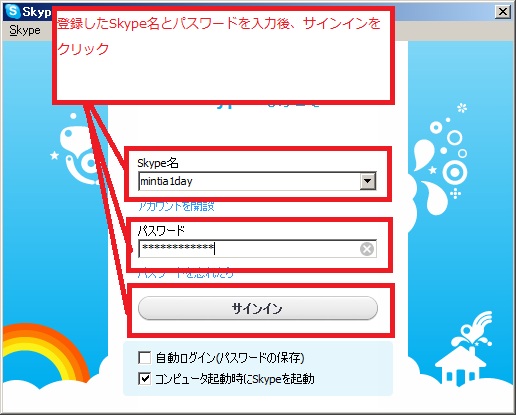
そうするとスカイプの通常画面が表示されます(下記画像参考)。
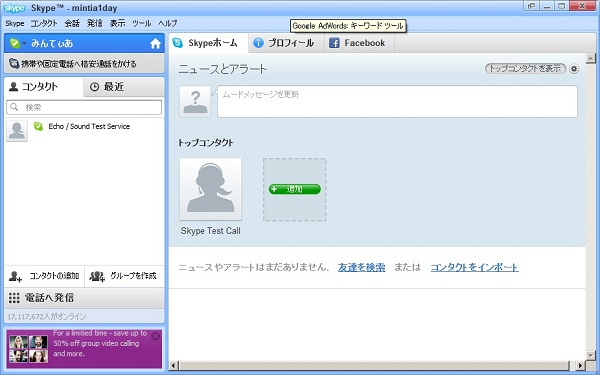
スカイプを終了する方法
次はスカイプを終了させる方法をご説明します。
スカイプ画面の左上にある「Skype」をクリック
すると「ログイン状態・プロフィール・プライバシー・・・」といったメニューが縦に羅列表示されるので、羅列表示されている
メニューの一番下にある「閉じる」ボタンをクリック(下記画像参考)。
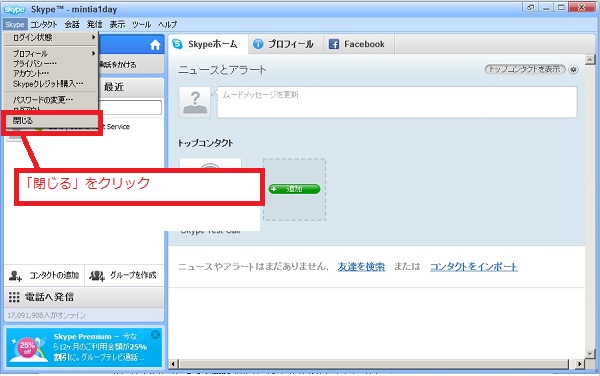
次にタスクバーにあるSkypeのボタンを右クリックしてください。
すると先ほどと同じように「ログアウト・Skypeを終了する・・・」といったメニューが縦に羅列表示されるので、
「Skypeを終了する」をクリックしてください
(下記画像参考)。
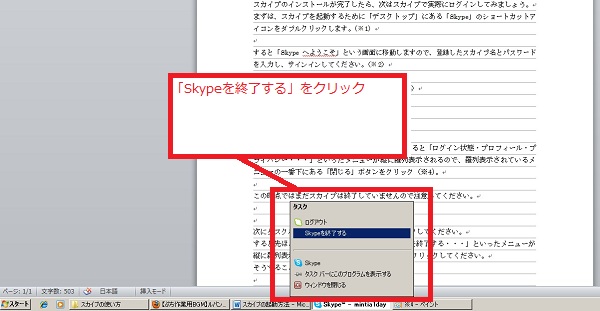
これでスカイプは終了します。
以上で、スカイプの起動方法・終了する方法は終了です。
次はスカイプをされている友達を探してみましょう。
投稿者プロフィール

最新の投稿
 記事2021年9月3日【スカイプの使い方】インストールからオンライン会議まで一挙解説
記事2021年9月3日【スカイプの使い方】インストールからオンライン会議まで一挙解説 記事2020年11月25日スカイプで英会話レッスン受講
記事2020年11月25日スカイプで英会話レッスン受講 記事2020年11月25日スカイプをダウングレードする方法
記事2020年11月25日スカイプをダウングレードする方法 記事2020年11月25日スカイプのアカウント(ID)を削除する方法
記事2020年11月25日スカイプのアカウント(ID)を削除する方法